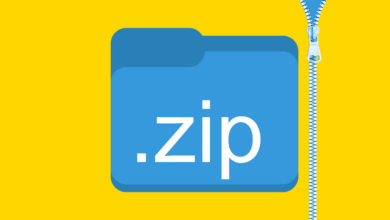パスワードなしでパスワードで保護されたZIPファイルを開く方法
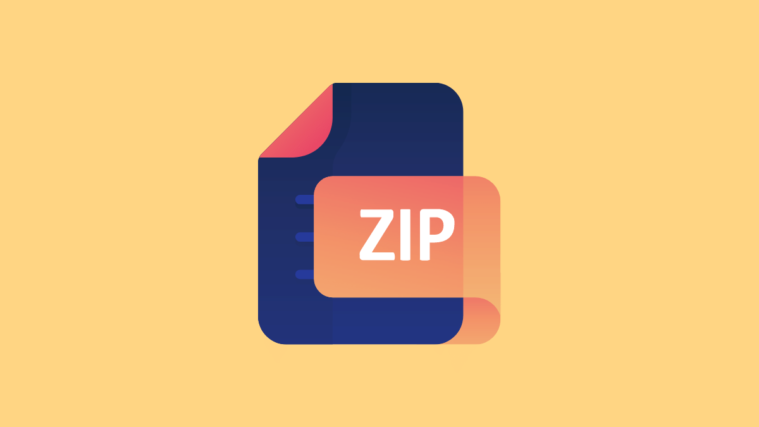
ZIPは、.zipサフィックスが付いたファイルです。 ZIPファイルは、保存のために内容が圧縮されているファイルです。 データを他のユーザーから保護するために、ZIPファイルやRARファイルなど、さまざまな種類のファイルやフォルダーにパスワードを設定します。 しかし、そのファイルにアクセスしてパスワードを忘れた場合、イライラします。
あなたを助けるために、ここではパスワードなしでパスワードで保護されたzipファイルを開く方法について詳しく説明しました。 パスワードで保護されたzipファイルを解凍するために、複雑なプロセスを渡す必要はありませんが、それは単純なプロセスです。 また、簡単なプロセスを完了することで、パスワードで保護されたzipファイルを簡単に開くことができます。
Zipアーカイブを開くときに問題が発生した場合は、ZIPファイルが破損または破損している可能性があります。 Zip修復ツールは、破損したアーカイブを修正し、そのコンテンツへのアクセスを復元することができます。
パスワードで保護されたZIPファイルを開く方法:
パスワードで保護されたzipファイルを簡単に解凍する方法は3つあります。 これら3つの方法のいずれかを適切に実装すると、ZIPファイルにアクセスできます。 これらの3つの方法は次のとおりです。
方法1。 パスワードで保護されたZIPファイルをオンラインで開く
ZIPファイルのパスワードをリセットする最初の方法は、オンラインツールを使用することです。 あなたが無料でZIPファイルのパスワードを回復するのを助けることができる多くのウェブサイトがあります。 ここでは、そのための特定のオンラインツールについて説明します。 詳細を見てみましょう:
ステップ1:まず、https://unzip-online.com/enにアクセスします。これは、ファイルのパスワードを回復するのに役立つツールです。
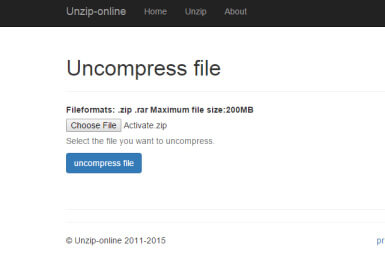
ステップ2:このウェブサイトを開いたら、 「ファイルを選択」をクリックします。その後、コンピュータからパスワードで保護されたZIPファイルを選択するオプションが提供されます。 ここでは、パスワードを復元するZIPファイルを選択する必要があります。
ステップ3:次に、 「ファイルの解凍」をクリックします。このWebサイトは、このファイルをサーバーにアップロードし、元のZIPファイルの既存のパスワードを破棄してZIP形式に再変換します。
ステップ4:プロセスが完了すると、ダウンロードオプションが提供されます。 これで、ZIPファイルをダウンロードして、パスワードなしでアクセスできます。
注:このようなオンラインツールを使用してパスワードで保護されたZIPファイルを開くことが常に正しいとは限りません。 これらのツールは、機密性の高いビジネスファイルやプライベートファイルをアップロードしない場合は問題ありません。 ZIPファイルに機密情報が含まれている場合は、このオンラインツールを使用することはお勧めしません。
代わりに、 ZIP Password Removerを使用して回復するという最も安全な方法を使用できます。 したがって、これが、通常、信頼できないオンラインツールを使用してZIPパスワードをリセットすることをお勧めしない理由です。
方法2。 パスワードで保護されたZIPファイルをZIPパスワードリムーバーで開く(推奨方法)
パスワードで保護されたZIPファイルは、 ZIP Password Removerを使用して開くことができます。これは、安全で、安全で、実装が簡単なため、最もよく推奨されるZIPパスワードクラッカーの1つです。
ステップ1:この方法を開始するには、まず、試用版をダウンロードするか、フルバージョンの料金を支払う必要があります。
ステップ2:ZIP Password Removerをダウンロードしたら、次に行う必要があるのは、ZIP Password Removerをコンピューターにインストールすることです。
手順3: ZIPパスワードリムーバーを実行し、ZIPファイルを選択してZIPパスワードリムーバーにインポートすることにより、パスワードで保護されたZIPファイルを追加します。

ステップ4:パスワードで保護されたZIPファイルをアップロードしたら、適切な「攻撃の種類」を選択する必要があります。これには、ブルートフォース、マスク、辞書、および組み合わせ攻撃の4つのオプションが含まれます。

ステップ5:次に、[次へ]ボタンをクリックします。 このプロセスには数分かかります。プロセスが完了すると、ZIPファイルのパスワードを示すダイアログボックスが表示されます。

ステップ6:次に、[開く]ボタンをクリックしてWinRARでZIPアーカイブを開き、WinRARツールバーの[抽出先]オプションをクリックします。

手順7:抽出パスを選択してから。 「OK」ボタンをクリックします。
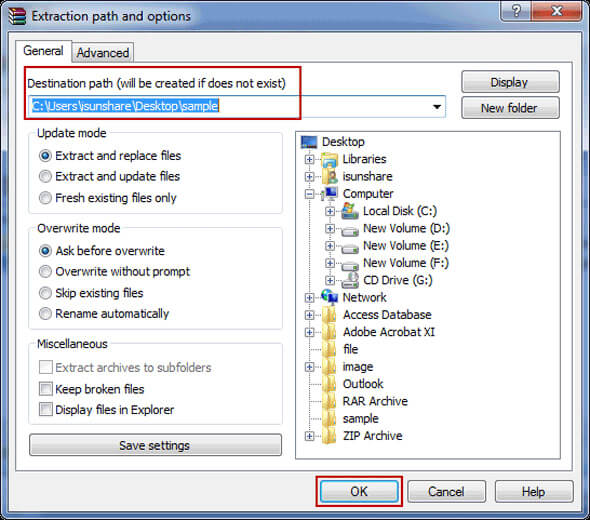
ステップ8:ZIP Password Removerで取得したパスワードをコピーして、[パスワードの入力]ダイアログに貼り付けます。 私たちの場合、取得したパスワードは「abc」でした。 「OK」をクリックして、パスワードで保護されたZIPファイルをWinRARで最後に解凍します。
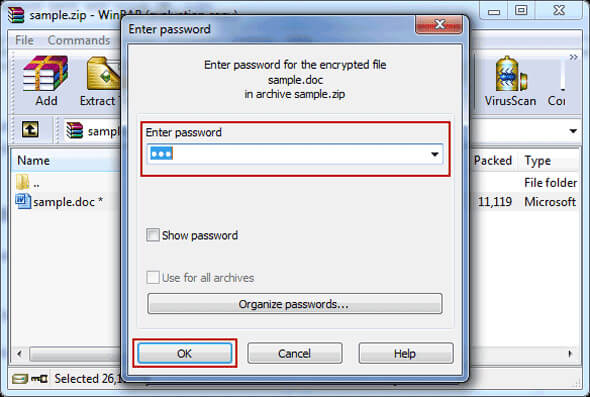
したがって、上記は、パスワードで保護されたZIPファイルを開くために従う必要のある簡単な手順です。 ZIP Password Removerを使用してZIPファイルのパスワードをリセットするのが最善で、安全で、安全で、実装が簡単な方法です。
方法3。 NSISでパスワードで保護されたZIPファイルを開く
NSIS(Nullsoft Scriptable Install System)は、パスワードで保護されたZIPファイルを開くためのもう1つの方法です。 ここで、この方法でパスワードで保護されたzipファイルを解凍する方法を理解しましょう。
ステップ1:まず、コンピューターにNSISをインストールしてから、実行します。
ステップ2:実行後、そこに多くのオプションが表示されます。 「コンパイラ」セクションの下にある「 ZIPファイルに基づくインストーラ」オプションをクリックする必要があります。
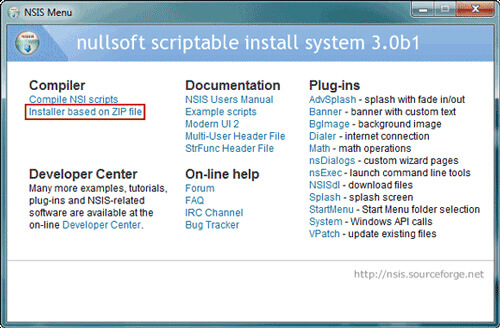
ステップ3:「ZIPファイルに基づくインストーラー」オプションをクリックすると、新しいウィンドウが表示されます。 パスワードで保護されたZIPファイルのパスに移動するには、[開く]ボタンをクリックする必要があります。 次に、 「出力EXEファイル」の横にある「参照」ボタンをクリックします。そこから、生成するEXEファイルを保存するパスを選択できます。 最後に、 「生成」ボタンをクリックしてプロセスを開始します。
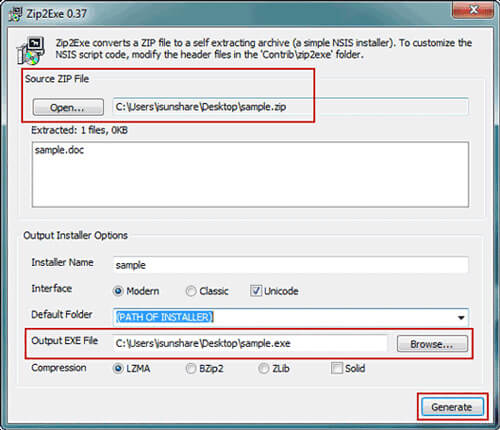
ステップ4:プロセスが完了し、EXEファイルが生成されたら、[ ZIP2EXE ]ダイアログボックスを閉じます。
ステップ5:生成されたEXEファイルをダブルクリックし、[インストール]ボタンをクリックしてコンピューターにインストールします。
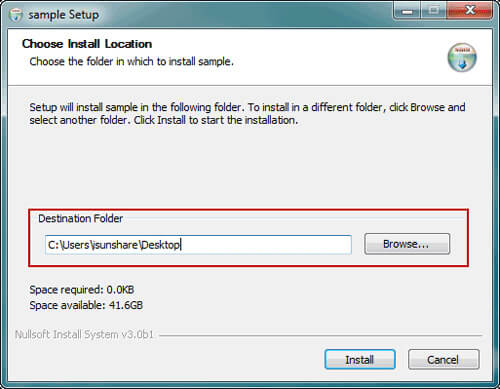
ステップ6:最後に、インストールが完了すると、パスワードで保護されたZIPファイルが自動的にロック解除されます。 これで、パスワードなしでパスワードで保護されたZIPファイルを開くことができます。
ただし、この方法は正確に機能しない可能性があり、パスワードで保護されたZIPファイルを開くことができない場合があります。 多くの場合、NSISメソッドで開いた後、ZIPファイルからコンテンツを取得できないことに直面する可能性があります。 したがって、この方法でZIPファイルを解凍する保証はありません。
結論
したがって、ここでは、パスワードで保護されたZIPファイルを開く3つの異なる方法を見てきました。 信頼性の低い方法を選択するのではなく、適切な方法を一度に実装することをお勧めします。 最初の方法では、ファイルの情報のリスクがあります。 ファイルに機密性の高いビジネス情報や個人情報が含まれている場合は、そのようなオンラインツールを使用することはお勧めできません。
2番目の方法は、効果的で安全で、実装が簡単です。 ユーザーには常にこの方法を使用することをお勧めします。 最後の方法では、ZIPファイルの内容を常に取得できるとは限りません。 解凍したファイルが空になる場合があります。